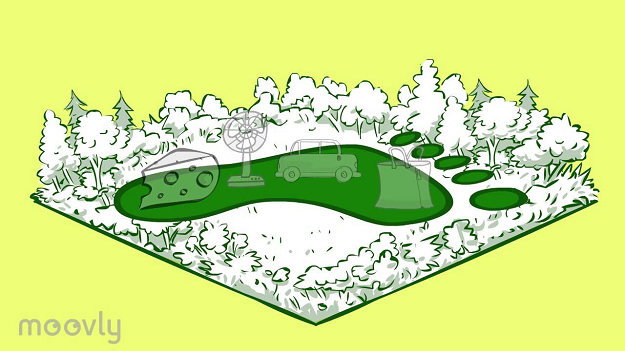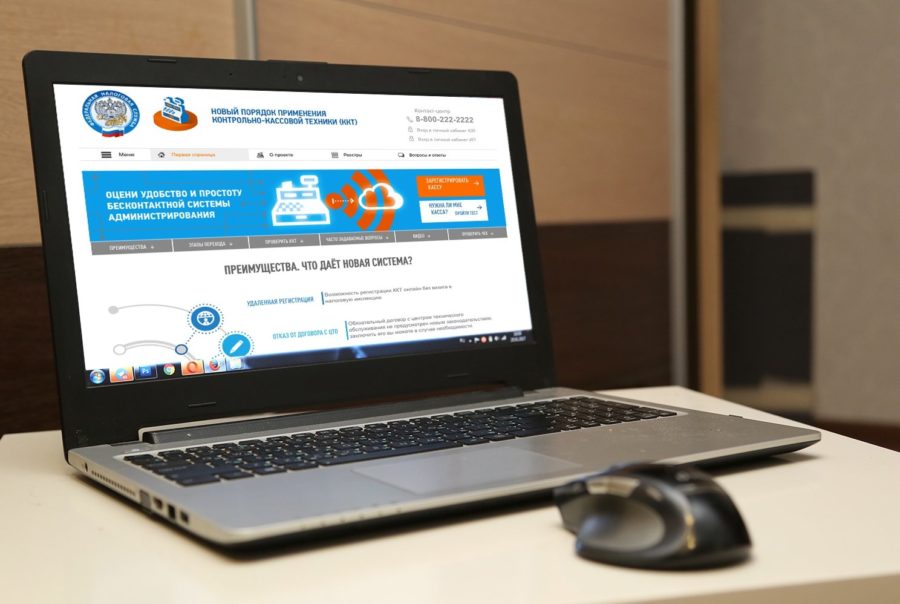Клавиатурные тренажеры онлайн
Содержание:
- Как проверить скорость печати на клавиатуре
- Дополнительные рекомендации
- Проверка скорости печати онлайн
- Air Typer — онлайн игровой клавиатурный тренажер
- Как измеряют скорость печати?
- Как научиться быстро печатать на клавиатуре? Какие есть методы? Общие правила, которые следует соблюдать при печати
- Зачем нужно быстро печатать?
- Как научиться быстро печатать на клавиатуре
- Клавиатурный тренажер программа
- Избавьтесь от вредных привычек
Как проверить скорость печати на клавиатуре
Возможно, вам просто интересно узнать свою скорость печатаемых символов в минуту или вы хотите улучшить своё мастерство набора, но не знаете свой текущий уровень. Поводы для проверки скорости печати бывают разными. Для этих целей существуют онлайн тесты, которые, зачастую, удобнее оффлайновых методов.
Сервис 1: Соло на клавиатуре онлайн
Данный сервис предоставляет возможность проверить свои умения в скорости набора полноценного текста. Доступны такие языки для проверки: русский, английский, украинский, немецкий, итальянский, французский. Также на сайте вы можете найти курсы по увеличению навыков печати.
- Выберите нужный вам язык.
Загрузится окно с текстом, полем для ввода, меню в котором будут отображаться ошибки, время, скорость и прогресс. Для подсказки здесь присутствует клавиатура, которая предполагает правильное расположение пальцев для печати всеми десятью.
После выполнения теста вам высветится окошко с результатами: количеством ошибок и скоростью набора символов в минуту. В отдельном блоке размещена общая оценка вашего уровня и советы для его улучшения.
Сервис 2: 10FastFingers
Ещё один сайт для проверки скорости набора на клавиатуре в онлайн режиме. Тест доступен на множестве разных языков, в том числе на русском. Вам даётся одна минута и случайный бессвязный набор слов без каких-либо символов. На сервисе ведётся рейтинг за 24 часа, который даёт возможность сравнивать свои достижения с другими.
- Настройте удобный вам язык. Для начала теста начните вводить слова и отсчёт минуты пойдёт автоматически.
Сервис 3: Скорописание
Простенький сайт с полноценным текстом и четырьмя доступными для проверки языками. Вам даётся 60 секунд, которые отсчитываются снизу от поля ввода. Вы можете выбрать другой случайный текст для тестирования.
- Просто начните вводить слова.
После прохождения минуты будут загружены результаты количества символов и правильно написанных слов. Своими успехами вы можете поделиться с друзьями. На сервисе доступна своя «Книга рекордов», в которой можно увидеть первую пятёрку пользователей с наивысшим результатом.
Если вам интересно, то можете сравнить свои результаты с другими.
Сервис 4: Бомбина
В первую очередь, Бомбина – это клавиатурный тренажёр для детей, но подойдёт и взрослым. Само окно проверки, имеет красочный интерфейс. Для тестирования даются стихи на русском языке, которые вы можете выбрать, но случайным образом. Текст расположен сверху и дополнительно в самом текстовом поле. Слева — отсчёт секунд.
- Для начала нажмите кнопку «Старт».
После прохождения вам будет показано количество символов и процент ошибок.
Сервис 5: Gogolev.net
Этот сайт отличается минимализмом и тем, что просто считает время и символы. Текст не предоставляется, вы должны найти его себе сами.
- Найдите текст для предстоящего испытания. Чтобы начать нажмите кнопку «Приступить» или клавишу Enter на клавиатуре.
После истечения 60 секунд вам будет предоставлен результат.
Ответственность за качество текста и количество ошибок лежит только на вашей совести.
Сервис 6: Все10
Данный сайт предоставит вам сертификат о вашей скорости набора и количестве ошибок. Свои успехи вы можете сравнить с другими участниками. Кроме того, здесь есть клавиатурный тренажёр, инструкция «Как освоить метод слепого набора десятью пальцами». Сертификацию можно пройти на русском и английском языках.
- Нажмите «Начать сертификацию».
Опять подтвердите свою готовность, кликнув «Пройти сертификацию». В правом меню будут отсчитываться процент ошибок, количество знаков, скорость.
Когда вы напечатаете весь текст до конца, загрузится результат. Если вы не проходите минимальный порог для сертификата, то будет выдана справка.
Сервис 7: RoolTime
Для прохождения требуется включенный JavaScript и браузер актуальной версии. Можно тестироваться на английском или русском языках. Здесь также есть на выбор три размера шрифта: 12, 16, 20.
- Настройте приложение и нажмите «Поехали».
Отсчёт времени начнётся сразу же и закончится только тогда, когда вы допечатаете всё до последнего символа.
Вас перенаправит на страницу, где будут подведены итоги: число знаков за минуту и общее время, которое понадобилось для набора всего отрывка.
Дополнительные рекомендации
При освоении навыка быстрой печати стоит взять на заметку несколько дополнительных советов. Они могут серьезно улучшить ваши результаты.
Использование всех 10 пальцев
Указательные пальцы обеих рук устанавливают на клавиши с выступами «А» и «О». Они расположены в среднем ряду клавиатуры. Остальные пальцы левой руки занимают буквы «Ф», «Ы», «В», а правой — «Ж», «Д», «Л».
Существуют специальные цветовые таблицы, облегчающие запоминание позиций пальцев. После каждого нажатия они должны возвращаться в первоначальную позицию. Как правило, у человека мизинец и безымянный пальцы развиты намного хуже, чем все остальные. Им придется уделить больше внимания и тренировок.
На пробел нажимают большими пальцами той руки, которая в данный момент свободна. Последняя буква была напечатана левой рукой — нажимаем правым большим пальцем, и наоборот.
Не нужно смотреть на клавиатуру
Тем, кто ежедневно печатает большие объемы материала, удается автоматически запомнить расположение клавиш
Поэтому так важно постараться при печати не опускать глаза, чтобы посмотреть на клавиатуру. Такая практика потребует продолжительного времени, но она оправданна
В последствии не составит труда печатать по 300–400 знаков в минуту. Согласитесь, оно того стоит.
Можно попробовать набирать одно предложение снова и снова. Постепенно пальцы запомнят алгоритм и будут работать быстрее. Затем придет автоматизм.
Отработка определенного ритма
Ритм набора — это промежуток времени, необходимый для нажатия следующей клавиши. Необходимо учиться, чтобы он был как можно ровнее. Это легче достичь, если после каждого нажатия возвращать палец на исходную позицию.
Ритм важен для выработки координации пальцев. Таким образом скорее закрепляется мышечная память и, опять же, возрастает скорость.
Если не соблюдать выбранный ритм количество опечаток увеличиться.
Уроки скорой печати
Специалисты рекомендуют заниматься регулярно, но не переутомляться. Достаточно часового урока 3–4 раза в неделю. Между уроками также стоит стараться печатать по новому методу.
Чтобы проверить себя самостоятельно, можно подобрать какой-либо текст и положить его перед собой. Затем завести часы на 1 минуту, и начать печать
При этом важно следить за положением спины и рук. Ошибки исправлять пока нет смысла
Как только прозвенит звонок, работу прекращают. После этого подсчитывают количество знаков с пробелами и ошибки.
Упражнение на проверку можно проводить еженедельно, отслеживая прогресс в освоении навыка.
Написание под диктовку
Другое хорошее проверочное упражнение — печатать под диктовку текста. Придется обратиться за помощью к кому-то из близких или найти подходящую аудио- или видеозапись. Часы или таймер заводят на 2–3 минуты. По их истечении проводят подсчет знаков и делят их на количество минут.
Таким образом несложно сделать вывод о своем уровне. Упражнение периодически повторяют. Как только качество печати и скорость начнут повышаться, время на диктант можно увеличивать до 10 минут.
Не исправляйте ошибки
Нет смысла исправлять ошибки в момент написания предложения. Подобные исправления и возвращения сильно тормозят скорость набора. Отвлекаясь на каждую ошибку по отдельности вы тратите больше времени, чем на исправление их разом.
Игнорируйте ошибки и опечатки, пока что не напечатаете текст до логической точки (предложение или абзац). После этого исправьте неточности. Со временем вы сможете набирать текст без опечаток и ошибок.
Нельзя останавливаться и отвлекаться
Во время работы главное обращать внимание на постановку кистей рук, а не окружающие предметы или людей. С этой целью можно надеть наушники
Если захочется послушать музыку, выбирайте треки без слов.
Отключите уведомления на компьютере и телефоне, чтобы оповещения о новых сообщениях не отвлекало вас от набора текста.
Проверка скорости печати онлайн
Скорость печати обычно измеряется по написанному количеству символов и слов в минуту. Именно эти критерии и позволяют понять, насколько человек хорошо работает с клавиатурой и текстами, которые набирает. Ниже представлены три онлайн-сервиса, которые помогут обычному пользователю узнать, насколько хорошо его умение работы с текстом.
Способ 1: 10fingers
Онлайн-сервис 10fingers полностью направлен на улучшение и обучение навыков человека по набору текста. На нём есть как тест на набор определенного количества символов, так и совместный набор текста, который позволяет соревноваться с друзьями. На сайте также присутствует огромный выбор языков помимо русского, но недостатком является то, что он полностью на английском.
Для того, чтобы проверить скорость набора, необходимо:
- Смотря на текст в форме, начните вводить его в поле ниже и пытайтесь печатать без ошибок. За одну минуту вам следует набрать максимально возможное для вас количество символов.
Результат появится ниже в отдельном окошке и покажет среднее количество слов в минуту. В строчках результата будет выведено количество символов, точность написания и число ошибок в тексте.
Способ 2: RapidTyping
Сайт RaridTyping выполнен в минималистичном, аккуратном стиле и не имеет большого количества тестов, но это никак не мешает ему быть удобным и понятным для пользователя. Проверяющий может выбрать количество символов в тексте, чтобы увеличить сложность набора.
Чтобы пройти тест на скорость набора текста, выполните следующие действия:
- Выберите количество символов в тексте и номер теста (меняется отрывок).
Чтобы поменять текст в соответствии с выбранным тестом и количеством символов, нажмите на кнопку «Обновить текст».
Для начала проверки нажмите на кнопку «Начать тестирование» ниже данного текста в соответствии с тестом.
В данной форме, указанной на скриншоте, начните набирать текст как можно быстрее, ведь таймер на сайте не предусмотрен. После набора текста нажмите кнопку «Закончить тест» или «Начать заново», если вы заранее недовольны своим результатом.
Результат откроется ниже набранного вами текста и покажет вашу точность и количество слов/символов в секунду.
Способ 3: Все 10
Все 10 — отличный онлайн-сервис для сертификации пользователя, который может помочь ему при устройстве на работу, если он пройдет тест очень хорошо. Полученные результаты можно использовать как приложение к резюме, или доказательство того, что вы улучшили свои навыки и хотите повышения. Тест разрешается проходить неограниченное количество раз, улучшая свои навыки в наборе текста.
Чтобы пройти сертификацию и проверить свои навыки, необходимо выполнить следующие действия:
- Нажмите на кнопку «Пройти сертификацию» и дождитесь загрузки теста.
В новом окне откроется вкладка с текстом и полем для ввода, а также справа можно будет видеть свою скорость во время набора, число ошибок, допущенных вами, и общее количество символов, которые следует набрать.
По завершении сертификации вы сможете увидеть медаль, заслуженную за прохождение теста, и общий результат, в который включает в себя скорость набора и процент ошибок, допущенных пользователем при наборе текста.
Все три онлайн-сервиса очень просты в обращении и понимании пользователем, и даже английский интерфейс в одном из них не помешает пройти тест на измерение скорости набора текста. У них почти нет недостатков, нагромождений, которые мешали бы человеку в проверке своих навыков. Самое главное — они бесплатны и не требуют регистрации, если пользователю не нужны дополнительные функции.
Опишите, что у вас не получилось.
Наши специалисты постараются ответить максимально быстро.
Air Typer — онлайн игровой клавиатурный тренажер
 Клавиатурный тренажер онлайн Air Typer
Клавиатурный тренажер онлайн Air Typer
В игровом клавиатурном тренажере Air Typer вам придется управлять штурмовым самолетом, и сбивать вражеские дирижабли и воздушные шары. Чтобы сбить дирижабль нужно набрать текст написанный на нем, или букву написанную на воздушном шаре. В клавиатурном тренажере можно пропустить всего 3 дирижабля, тренажер показывает сколько миль осталось до конца уровня, ваш уровень и счет. Так же в левом нижнем углу тренажера клавиатуры есть шкала Zapper — когда шкала заполниться можно убить всех противников на экране нажав пробел.Язык: только английский.
Как измеряют скорость печати?
Чаще всего единицей измерения скорости набора служит количество знаков, набранных за 1 минуту времени. Скорость печати, измеряемая в знаках в минуту, на английском языке обозначается как CPM (characters per minute). Так, если человек печатает текст длиной в 250 символов за 60 секунд, то это соответствует скорости в 250 зн/мин или 250 cpm.
Иногда скорость набора измеряют в ударах в минуту, учитывая не только знаки, но и нажатия вспомогательных клавиш, вроде Shift и Alt. Такая единица измерения применялась для печатных машинок
Важно отметить, что на разных компьютерных клавиатурах или раскладках набор одного и того же текста будет осуществляться с разным количеством нажатий на вспомогательные клавиши
Не стоит путать скорость печати, измеряемую в знаках в минуту, и скорость печати, измеряемую в ударах в минуту – это разные величины.
В Америке единицей измерения являются слова, а не знаки. Такая скорость печати обозначается как WPM (words per minute). Хорошей скоростью принято считать от 50 сл/мин до 80 сл/мин. Средний показатель для одного слова в англоязычных странах – 5 знаков, что точно не подходит для русского языка, где средняя длина слова – 7,2. Поэтому остановимся на знаках в минуту.
На одной странице формата А4 помещается текст, содержащий порядка 1800 знаков, напечатанных 14-ым шрифтом «Times New Roman» с полуторным интервалом между строк. Предположим, ваша скорость печати – 150 зн/мин. Это – средний результат. С такой скоростью за 1 час будет напечатано 5 страниц текста формата А4. Давайте составим сравнительную таблицу, чтобы увидеть, сколько страниц может быть напечатано за 60 минут непрерывного набора при разной скорости печати:
600 знаков в минуту и двадцать страниц за 1 час. Такая скорость может показаться невероятной, но всё не так уж сложно. Освоив сам метод слепой печати, можно выполнять свою работу, стараясь время от времени преодолеть свой порог скорости. С каждым разом это становится проще и проще, и скорость в 500-600 знаков в минуту достигается некоторыми людьми за полгода.
Как научиться быстро печатать на клавиатуре? Какие есть методы? Общие правила, которые следует соблюдать при печати
Метод всего один – «Слепой метод печати 10 пальцами». Слепой потому, что при печати вы не должны смотреть на клавиатуру – только на экран. Существует он уже 125 лет, и впервые был применен на печатных машинках в 1888 году Ф.Э. Макгурриным.
Вы могли заметить, что вид компьютерной клавиатуры не меняется. Стандартная раскладка разработана именно под «слепой метод печати».
Освоив метод однажды, вы уже не забудете его, и всегда сможете вернуться к работе, даже если не сидели за клавиатурой очень долго.
Ниже мы подробнее разберем особенности этого метода, а перед этим я хочу привести общие правила, которые следует соблюдать при печати на клавиатуре:
- Выберите удобную клавиатуру. Да, раскладка одинаковая, но сами клавиатуры бывают разных форм. К слишком маленьким трудно привыкнуть – чем крупнее клавиши, тем легче печатать. Рекомендую выбрать модели с хорошим тактильным откликом клавиш, чтобы вы не тратили время на то, чтобы посильнее нажать.
- Старайтесь держать осанку правильно. Эту картинку вы наверняка еще видели на уроках информатики:
- Кисти и ладони не должны лежать на столе/клавиатуре. Признаюсь, сам я частенько нарушаю это правило, но при подъеме кистей печатать становится удобнее.
- Выдавать 700 символов в минуту через день после первой тренировки не получится – скорость набора придет в результате практики. В начале нужно достичь того, чтобы печатать без ошибок.
- Старайтесь при печати не смотреть на клавиатуру. Если отучить себя сложно – используйте подручные средства или импровизируйте.
Вот несколько советов от пользователей, которые научились слепому набору:
- Можно купить клавиатуру (или ноутбук с клавиатурой) без русских букв;
- Заклеить все клавиши бумажками или использовать специальные наклейки;
- Учиться печати в темное время суток;
- Накрыть руки чем-то сверху (полотенце, ткань).
Зачем нужно быстро печатать?
Итак, Вы решили начать зарабатывать в интернете. Для Вас у меня есть две новости. Хорошая и плохая! Хорошая — заработать в интернете можно! И Я это показываю и рассказываю на своем сайте практически в каждой статье! Плохая — для того чтобы заработать в большинстве случаев Вам нужно уметь быстро и грамотно печатать на клавиатуре. Причем много! Почему плохая новость? Да потому, что многие просто не умеют быстро печатать!
Да-да! Не верите? Вам нужно измерить скорость печати онлайн. И Вы удивитесь своим показателям! Скорее всего, неприятно удивитесь!
А пока вернемся к нашим баранам к нашим примерам.
Например, Вы решили зарабатывать на Яндекс Дзен. Я про это выпустил несколько статей, несколько видео и даже целый обучающих курс, если что. 🙂 Так вот. Там для того, чтобы зарабатывать хотя бы 1000 руб в неделю, нужно ежедневно выпускать от 3 до 6 статей. А каждая статья это 200-300 слов или 2000-3000 знаков. Думаете мало? А вот попробуйте напечатать быстро на клавиатуре такое количество символов и Вы убедитесь, что вовсе и не мало. Если Вы не будете уметь быстро печатать, то будете писать эти несколько статей 3-4 часа!
Для информации. Вот эта статья, которую Вы сейчас читаете, содержит около 2000 слов! СЛОВ, Карл !!! Можете прикинуть, за сколько Вы ее смогли бы напечатать!
Ну и еще ест масса примеров, когда нужно быстро печатать на клавиатуре. Сценарии для видеороликов, технические задания для программистов, договоры по контекстной рекламе, новости на сайт и т. п. Я «выдернул» первые попавшиеся задания, которыми занимаюсь сам.
Короче, быстро печатать на ноутбуке или компьютере надо!
Как научиться быстро печатать на клавиатуре
Главный секрет здесь скрывается в том, что нужно научиться простой технике, разработанной американским стенографистом более ста лет назад, и в дальнейшем её непрерывно тренировать. Техника заключается в правильном использовании всех 10 пальцев.
Правильное расположение рук на клавиатуре
Буквы и символы на клавиатуре расположены по специальной раскладке и делят её на 2 части — для обеих рук. Достаточно понять и выучить правильное расположение пальцев. Вот, как они должны располагаться.

На следующем изображении разными цветами выделены зоны, обозначающие какой палец на какую кнопку должен нажимать. У нас в колледже рядом с компьютерами всегда висела такая цветная картинка-напоминалка.

Рекомендую распечатать её на цветном принтере и повесить на видном месте рядом с компьютером.
Учиться правильно печатать — довольно сложный процесс, это как учиться заново писать или учиться писать другой рукой. Помню, как руки не слушались, пальцы не разгибались и не дотягивались до клавиш.
Метки для слепых
Никогда не задумывались, зачем на клавиатуре на буквах “А” и “О” есть небольшие выступы? Они специально сделаны, чтобы не глядя ставить правильно пальцы. Начинайте печатать, когда их нащупаете.
Нажатие пробела и дублирующих клавиш
Особое внимание хочу уделить нажатию на пробел и дублирующих клавиш (shift, ctrl, alt), когда печатаете заглавную букву или какой-то символ. По правилам нельзя нажимать одной рукой сразу на 2 клавиши
То есть, когда, например, печатаете знак восклицания “!”- это клавиши shift + 1, нужно левым мизинцем нажимать на “1”, а правым — на “shift”.
С пробелом поступаете аналогично, когда печатаете символ левой рукой, ставите последующий пробел правой и наоборот.
Понимаю, что сначала будет казаться дико неудобно, но потом результат вас удивит.
Не нужно торопиться
Не пытайтесь сразу быстро печатать, работайте над техникой. Старайтесь не подглядывать, можете даже прикрыть чем-то клавиатуру. Поначалу скорость будет очень низкой, но когда пальцы “растянутся”, и появится мышечная память, она начнёт расти.

Организация рабочего места
Также рекомендую вам подобрать удобное рабочее место
Это важно не только для освоения метода слепой печати, но и для сохранения здоровья и эффективности. Вот почитайте статью про то, как организовать место для работы и к чему может привести, если вы неправильно сидите (ссылка будет позже)

Постоянная практика
Ну и последний совет — не печатайте больше никогда неправильно! Потратив, начиная с этого момента, месяц-два (может и больше) на то, чтобы научиться, вы сэкономите за всю жизнь десятки и сотни часов.
Для практики и обучения я рекомендую использовать специальные сервисы и программы-тренажёры. Давайте разберём самые лучшие.
Клавиатурный тренажер программа
Программа для быстрого печатания самый используемый вариант для обучения скорописанию. По мимо программ для печатания текста на компьютере существуют онлайн сервисы позволяющие делать тоже самое через интернет.
Если вы желаете научиться печатать на компьютере, то можно воспользоваться одной из ниже описанных программ, причем бесплатно!
Соло на клавиатуре
Данная программа является на сегодняшний день самой популярной у многих начинающих. Соло распространяется как обычная программа на компьютер, так и онлайн версия. Стоимость программы не высокая, при желании можно скачать ее бесплатно.
Соло на клавиатуре могут познавать как дети, так и взрослые. После каждого упражнения выходит познавательная информация с анекдотами и не только.
На мой взгляд, это один из лучших тренажеров на данный момент. Обучение печатанью на клавиатуре лично я проходил по ней.
Благодаря данной программе вы можете без труда освоить слепой десятипальцевый метод набора текста. На самом деле это очень прикольно! Сидишь, смотришь себе куда-нибудь в окно, а руки как будто независимо от тела что-то там печатают. Плюс глаза не устают. Кстати их можно вообще закрыть! Только смотрите не усните!
Суть программы заключается в том, что вы на первых порах начинаете запоминать где, какие буквы находятся. Все идет поэтапно. Может, замечали, что на двух буквах клавиатуры есть некие «сосочки». То есть две черточки на буковки «а» и «о». Именно они позволяют печать, не глядя. Просто нащупываете их и понеслась!
Дальше программа для обучения быстрой печати проводит вас по 100 заданиям. Если не справляетесь, то можно все переделать. От этого ваши показатели станут еще лучше!
Таким образом, пройдя даже месяц тренировок вы сможете без труда набивать текст в программе для печатания.
Программа тренажер My Simula
Данный софт в отличие от выше приведенного распространяется полностью бесплатно. Обучающими способностями обладает ничуть не хуже.
В данной программе вы можете обучаться как в одиночку, так и на пару с соседом. Эта программа для обучения печати на клавиатуре обладает тремя уровнями сложности. Уроки ведутся на одном из 3-х языков. Так же есть возможность следить за статистикой достижений. Опираясь на ваши результаты, программа саамы делает вывод, на что сделать опор. Грубо говоря, она видит ваши слабые места.
Программа для быстрого печатания RapidTyping
Подобная программа для скоропечатания неплохо подойдет школьникам. Ее интерфейс очень цветной и детям он очень нравится. У проги есть режим учителя, который дает возможность сделать группы пользователей, делать поправки и создавать различные уровни. Так же как и у предыдущей программы здесь есть 3 языка. С каждым новым уровнем пройти упражнение становится все сложенее.
Данная программа для тренировки печатания на клавиатуре позволяет настроить буквально все! Вы можете поменять шрифт, цвет и даже звук!
Программа для набора текста на компьютере TypingMaster
Данный софт создан для того, чтобы быстро печатать на клавиатуре и дать возможность совершенствовать свои навыки. Основное его отличие от всех остальных, это наличие большого числа разнообразных игр! Здесь встроено три игры, проходить которые с каждым уровнем становиться все сложнее.
Программа для печати текста на компьютере имеет специальный индикатор, который показывает вашу скорость набора. Так же он подсчитывает количество набранных слов.
Эта программой можно пользоваться, сколько вы захотите, только вот платная версия позволит избавиться от рекламы. Софт позволяет печать только на английском языке.
Программа для тренировки печати на клавиатуре Бомбина
Это клавиатурный тренажер подходящий как для маленьких детей, так и для детей среднего возраста. Программа обучающая печатать бесплатно позволяет даже организовать соревнования по набору текста! За каждый пройденный уровень ученик получает награду в виде баллов, затем все подсчитывается и выводится топ победителей!
Эта программа для учения печатать на клавиатуре имеет два языка обучения русский и английский. Данный софт позволяет наблюдать учителю за тем как идет тренировка. Профиль ученика можно разнообразить, поменяв картинку и поменять имя.
Все выше указанные программы, можно использовать как на обычном стационарном компьютере, так и на ноутбуке!
Избавьтесь от вредных привычек
Самое трудное перестать печатать так, как вы уже привыкли. Если ваше знакомство с компьютером начиналось с игр (у меня это случилось именно так), то скорее всего ваша левая рука автоматически потянется к клавишам wasd, а правая и во все окажется на мышке. Если вы не такой человек, то скорее всего вы печатаете указательными пальцами. От таких привычек придется избавиться, если вы хотите научиться быстро печатать на клавиатуре.
2. Используйте все 10 пальцев
Следующим шагом является заново правильное размещение пальцев на клавиатуре. Если вы внимательно посмотрите на клавиатуре, вы заметите как лежат указательные пальцы на каждом из F клавиши и J ключа. Это поможет вам правильное расположение других пальцев несмотря на клавиатуру.
Все просто, ваши указательные пальцы должны находитmся на клавишах F и J, а другими пальцы лягут на клавиатуру естественным образом.
На рисунке ниже вы заметите цветные области, показывающие область применения для каждого пальца.
3. Слепая печать
Следующее, что нужно будет сделать, так это освоить – слепую печать. Это когда вы печатаете и ни смотрите на клавиатуру. Изучив такую печать вы сможете значительно увеличить скорость набора текста и избежать возможных ошибок и опечаток.
Обучиться этому можно только благодаря практике и здесь будет недостаточно пары часов. Это может занять у вас несколько недель, прежде чем пальцы запомнят за что каждый из них отвечает. Продолжайте тренировки, даже если вы начнете печатать еще медленнее чем раньше.
4. Начните пользоваться горячими клавишами
Не удивительно что, в Windows и Mac OS есть много горячих клавиш. Так как обе ваши руки уже на клавиатуре, зачем тратить время используя мышь.
Следующие горячие клавиши в основном используются при работе с текстом:
| Горячие клавиши | Описания |
| Ctrl + C | Копировать |
| Ctrl + X | вырезать |
| Ctrl + V | Вставить |
| Ctrl + Z | отменить |
| Ctrl + S | Сохранить |
| Ctrl + F | Поиск слова |
| Ctrl + A | Выделить все |
| Shift + Left Arrow or Right Arrow | Выделить следующую букву |
| Ctrl + Shift + Left Arrow or Right Arrow | Выделить следующее слово |
| Ctrl + Left Arrow or Right Arrow | Перейдите текстовым курсором к следующему слову, не выделяя его |
| Home | Перейти в начало строки |
| End | Перейти в конец строки |
| Page Up | Прокрутка вверх |
| Page Down | Прокрутить вниз |
Вы также можете использовать сочетания клавиш при работе в интернете. Вот некоторые горячие клавиши, которые можно использовать для навигации в веб-браузерах.
| Горячие клавиши | Описания |
| Ctrl + Tab | Переключить на следующую вкладке |
| Ctrl + shift + Tab | Переключить на предыдущую вкладку |
| Ctrl + T | Открыть новую вкладку |
| Ctrl + W | Закрыть текущую вкладка |
| Ctrl + shift + Т | Открыть ранее закрытую вкладку |
| Ctrl + R | обновить текущую веб-страницу |
| Ctrl + N | Открыть в новом окне веб-браузера |
| Backspace | Перейти на одну страницу назад |
| Shift + Backspace | Перейти на одну страницу вперед |
Наконец, здесь некоторые общие сочетания клавиш для более общей (Windows) навигации.
| Горячие клавиши | Описания |
| Alt + Tab | Переключить на следующее открытое окно |
| Alt + shift + Tab | Переключение к предыдущему открывшемуся окну |
| Alt + F4 | Закрыть текущее окно |
5. Практика в сервисах и программах
Практика печати на клавиатуре не должна быть слишком напряженной. Для этого и существует огромное количество различных приложений. Ниже мы рассмотрим лучшие бесплатные тренажеры для обучения быстрой печати на клавиатуре:
- Соло на клавиатуре – известный тренажер, который помогает научиться быстро печатать на клавиатуре. У них можно приобрести программу на сайте – ergosolo.ru и заниматься онлайн – nabiraem.ru
- Клавагонки – отличный проект, который дает возможность обучаться и соревноваться в скорости печати с другими людьми, что превращает обучение в захватывающее соревнование. Сервис предлагает обычный и премиум аккаунт с полным доступом и стоит всего 80 рублей в месяц – klavogonki.ru
- Клаварог – бесплатный клавиатурный тренажер с простым интерфейсом . Просто зашли на сайт и в бой – klava.org
- Все 10 – отличный бесплатный сервис для обучения слепому методу печати – vse10.ru
- Стамина – старейший проект, который предлагает бесплатную программу по обучению быстрой печати – stamina.ru